Easy File Locker:锁定、保护、隐藏文件夹、Windows PC 中的文件
Easy File Locker是一款适用于(Easy File Locker)Windows 10的轻量级且易于使用的文件锁定软件产品。它可以保护您的私人文件和文件夹。凭借其强大的保护,用户将无法打开、读取、修改、删除、移动、复制锁定的文件/文件夹,甚至看不到它。隐藏的文件/文件夹对所有用户和任何程序都是完全不可见的。
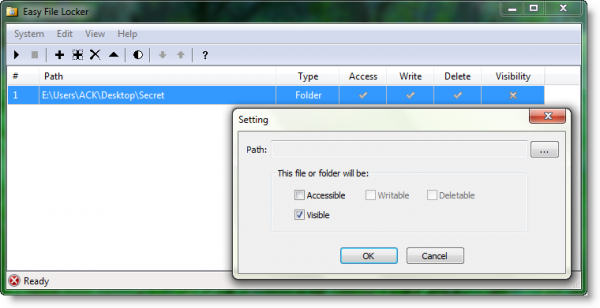
适用于 Windows PC 的简易文件柜
(Easy File Locker)即使在Windows 安全模式下, (Windows Safe Mode)Easy File Locker也会继续保护文件/文件夹。它旨在保护本地计算机上的文件/文件夹。它不会更改受保护的文件和文件夹,不会降低系统速度,也不会破坏您的数据。
特征:
- 锁定文件,锁定文件夹:(Lock files, Lock folders:)锁定的文件/文件夹被保护,无法访问,用户无法打开、读取、修改、移动、删除、复制、重命名受保护的文件/文件夹。锁定文件夹中的文件和子文件夹也受到保护。
- 隐藏文件,隐藏文件夹:(Hide files, Hide folders:)您可以隐藏您的私人文件和文件夹,使它们对用户和程序完全不可见。
- 受密码保护的 GUI 和卸载程序:(Password-protected GUI and uninstaller:)一旦设置了密码,没有正确密码,任何人都无法启动应用程序或卸载软件。
因此,如果您需要一个软件来保护、隐藏或保护您的文件和文件夹,您可能需要查看这款易于使用的免费软件!
从它的主页(home page)去获取它。
如果您不想共享任何文件夹并希望将文件夹设为私有,这篇文章将为您提供帮助。更好(Better)的是,您甚至可以使用伪装文件夹来伪装您的秘密文件夹。如果您正在寻找更多信息,请查看这些免费文件加密软件(Free File Encryption Software)。
Related posts
Windows 10中的主机File:位置,Edit,Lock,Manage
如何在Windows 11/10中更改File or Folder的Ownership
如何在Windows 10中重置File and Folder permissions默认值
如何改变default File or Folder Drag和Drop behavior在Windows 10
File or Folder不存在,无法在Windows中移动或重命名
如何使用 Windows 轻松传输报告
Windows 10中的WinSxS Folder解释说明
禁用Open File Security Warning在Windows 10中的文件
如何在Windows 11/10引脚File or Folder至Start Menu
如何在 Windows 10 中使用密码保护文件夹
修复文件夹不存在 - Windows 10 上的原始错误
什么是perflogs文件夹在Windows 10中
Delete Files Permanently使用免费File Shredder software Windows
如何移动Steam Games另一个Drive or Folder在Windows 10
Lock desktop图标或Password在Windows保护应用程序 - 桌面
如何在Windows 11/10中更改File and Folder permissions
使用USB Pen Drive免费软件到Lock and Unlock Windows PC
如何取得所有权的Files & Folders在Windows 10
使用 Windows Easy Transfer 将数据传输到新计算机
如何仅在Windows 10中制作File or Folder Hidden或Read
